Mkmenu là tiện ích mở rộng thực sự sáng giá cho trình duyệt Chrome bởi nó không những giúp bạn tiết kiệm rất nhiều thời gian cho các thao tác duyệt web thông thường mà còn cung cấp những tùy chọn tìm kiếm rất phong phú.
Hiện tại, những cái tên nổi bật nhất trong cuộc chiến trình duyệt đó là Chrome, Firefox và IE, những cái tên được xếp sau đó là Opera và Safari, tuy nhiên không phải vì xếp sau mà chúng tỏ ra thua kém hoàn toàn so với những kẻ dẫn đầu. Bạn vẫn có thể bắt gặp đâu đó những tính năng hữu ích của chúng mà ba đại gia kia cần phải học hỏi và Opera có thể là một ví dụ điển hình. Một trong những tính năng hữu ích mà trình duyệt của người Na Uy sở hữu đó là Mouse Gesture cho phép người dùng thực hiện các thao tác duyệt web thông thường như mở một thẻ mới, đóng thẻ đang xem… bằng cách sử dụng nút bấm chuột phải để di chuyển con trỏ chuột theo một mô hình.

Tính năng Mouse Gesture có một không hai của Opera.
Các nhà phát triển tiện ích cho Chrome đã tạo ra một tiện ích mang tên, mkmenu làm cho Chrome có “bắt chước” một phần tính năng này của Opera. Tuy không được hoàn hảo như Mouse Gesture của Opera nhưng mkmenu cũng có thể tiết kiệm được rất nhiều thời gian khi tối ưu hóa những thao tác thường được sử dụng trên các trình duyệt. Bên cạnh đó thì mkmenu cũng là một tiện ích hỗ trợ tìm kiếm hoàn hảo cho Chrome.
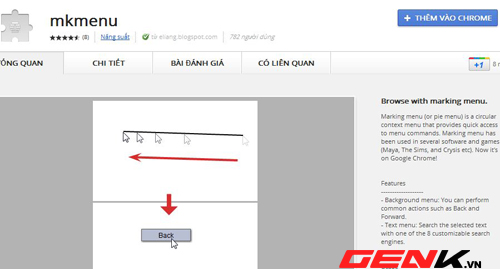
Mkmenu là tiện ích chạy ở chế độ nền nên sau khi cài đặt bạn sẽ không thấy biểu tượng của nó xuất hiện bên cạnh thanh địa chỉ của Chrome như nhiều tiện ích khác. Cách sử dụng mkmenu cũng khá dễ dàng và mang nhiều điểm tương đồng với Mouse Gesture của Opera: Khi đang lướt net bằng Chrome bạn hãy đặt con trỏ chuột ở bất cứ chỗ nào của trang web đang xem rồi bấm và giữ nút chuột phải, một menu sẽ xuất hiện như hình bên dưới.
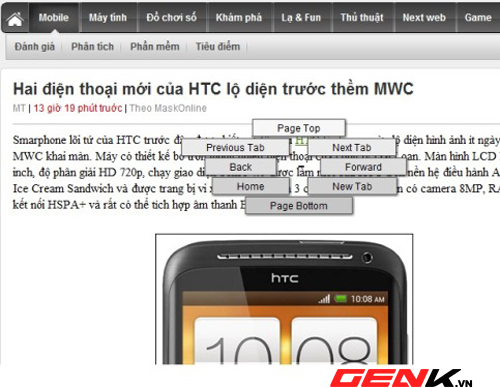
Tiếp theo, bạn tiếp tục giữ nút chuột phải và kéo con trỏ hướng về một tùy chọn xuất hiện trong menu đó.

Sau đó bạn hãy thả nút chuột ra và Chrome sẽ tự động thực hiện thao tác mà bạn đã chọn. Mkmenu cung cấp đến 8 tùy chọn cho người dùng bao gồm: Di chuyển về đầu hoặc cuối trang, chuyển sang tab tiếp theo hoặc tab trước đó, Forward, Back, mở trang chủ, mở tab mới. Đây đều là những thao tác mà người dùng thường xuyên thực hiện khi duyệt web.

Ngoài việc tối ưu hóa các thao tác duyệt web thì mkmenu còn là một tiện ích tìm kiếm rất hữu ích cho Chrome. Để thực hiện việc tìm kiếm thông qua mkmenu, bạn hãy bôi đen một từ khóa có hiển thị trong trang web mà bạn đang xem.

Bây giờ bạn hãy để con trỏ chuột lên dòng chữ bôi đen đó rồi bấm và giữ nút chuột phải. Thay vì mở ra 8 tùy chọn cho các thao tác duyệt web như trước đây thì mkmenu sẽ hiển thị ra các tùy chọn tìm kiếm như trong hình.

Cũng giống như với thao tác điều hướng cho mkmenu trước đó, bạn hãy kéo con trỏ chuột về phía một tùy chọn tìm kiếm rồi thả nút chuột phải ra.
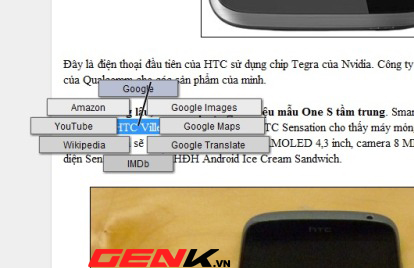
Thao tác cũng giống như khi điều hướng trang web.
Trang web tìm kiếm sẽ được mở ra cung cấp cho người dùng những kết quả tìm kiếm đã được bôi đen trước đó.

Trang web hiển thị kết quả tìm kiếm đã được mở ra.
Bạn cũng có thể chỉnh sửa các tùy chọn tìm kiếm của mkmenu sao cho phù hợp nhất với mình. Trước tiên bạn cần phải vào được phần tùy chọn của mkmenu bằng cách bấm vào biểu tượng cờ lê trên thanh địa chỉ rồi chọn Công cụ và Tiện ích mở rộng.

Tiếp theo bạn hãy bấm vào mục Tùy Chọn của mkmenu.

Trang tùy chọn của tiện ích sẽ được mở ra, tại trang tùy chọn này bạn sẽ có thể thay đổi nút bấm chuột khi sử dụng mkmenu từ nút phải chuột sang nút giữa chuột cũng như thay đổi các tùy chọn tìm kiếm mặc định của mkmenu.

Nếu muốn chỉnh sửa một trong những tùy chọn tìm kiếm của tiện ích mkmenu, bạn có thể gõ tên và địa chỉ tìm kiếm của công cụ tìm kiếm mà mình muốn sử dụng vào lựa chọn mà bạn không thích sử dụng. Sau đó bạn hãy bấm Save để lưu lại các thay đổi, bạn còn có thể bấm vào nút Reset trong trường hợp muốn quay về với các tùy chọn tìm kiếm mặc định của mkmenu.
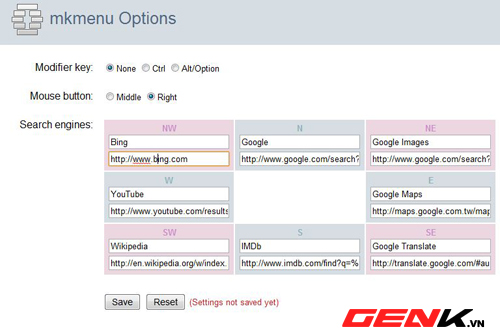
Mkmenu là tiện ích mở rộng thực sự sáng giá cho trình duyệt Chrome bởi nó không những giúp bạn tiết kiệm rất nhiều thời gian cho các thao tác duyệt web thông thường mà còn cung cấp những tùy chọn tìm kiếm rất phong phú.
Bạn có thể cài đặt mkmenu tại đây.



